音频源提供来自麦克风、带有集成麦克风的相机或某种连接到Mac的音频接口的音频输入。
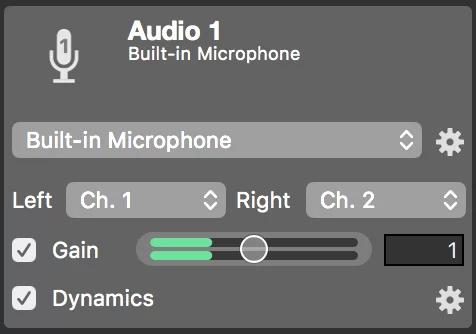
将音频带入 mimoLive
音频设备可以通过几种方式连接到Mac: USB,Thunderbolt,和FireWire。有些设备甚至是虚拟设备,通过网络接收数据,或从其他音频设备或其他软件中聚合音频。
*
班级合规性
音频设备可以是符合类别要求的,也可以是需要专门的音频驱动,通常由制造商提供。符合标准的设备在Mac上是即插即用的,应该可以无缝工作。如果你没有看到你的音频设备在mimoLive中可用或遇到音频质量的问题,请确保你有最新版本的任何附加软件,与你的音频设备安装。
- 将音频设备连接到你的Mac。它应该立即在音频源设备的弹出菜单中可见。
- 从弹出的菜单中选择设备。输入表将显示传入音频的音量水平。
- 选择物理输入通道,应该映射到mimoLive的左右输入通道。
设置音频设备
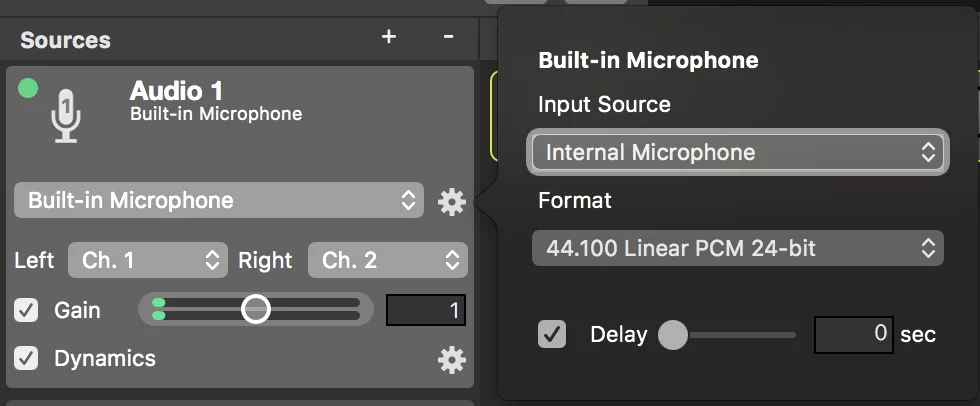
弹出菜单旁边的行动齿轮按钮让你配置相关设备的设置。
- 输入源:带有音频输入的视频设备可能提供输入端口,如 HDMI 或 SDI.
配置硬件通道图
音频接口通常使其各种输入接口,如S/PDIF、 TOSLINK, ǞǞǞ/EBU、 MADI,等等,通过他们的通道提供。通道映射可以直接在设备上或通过控制软件完成。
- 格式: 音频设备通常提供一个以上的音频格式。选择一个符合当前mimoLive节目的格式。如果这种格式不可用,mimoLive会在飞行中转换设备的音频输入,但性能会受到影响。
*
配置硬件音频格式
一些音频设备可能需要音频格式,最明显的是音频采样率,通过他们的控制软件设置。某些音频格式可能只有在设备的控制软件中改变采样率后,才会在mimoLive中可用。在设备的控制软件被配置成与mimoLive中选择的音频格式匹配之前,可能会出现音频故障。
- 延迟: 通常情况下,音频输入会比视频输入提前到达。为了补偿时间上的差异并使音频和视频恢复同步,音频输入可以延迟2秒。录像 音频同步表层 提供一个工作流程来确定正确的延迟时间。
*
设备设置是全局的
请注意,你对设备设置所做的改变会影响到使用该设备的所有来源。
额外设置
- 增益:如果音频输入太安静或容易失真,可以用这个控制将其增益调平。其效果将立即在音量表上显示出来。增益变化可以通过取消复选框来暂时禁止。
- 动态效果:动态效果可以用来限制、压缩、扩展和激发音频信号。右边的动作齿轮按钮可以打开动态用户界面的效果。动态效果可以通过取消复选框而暂时关闭。
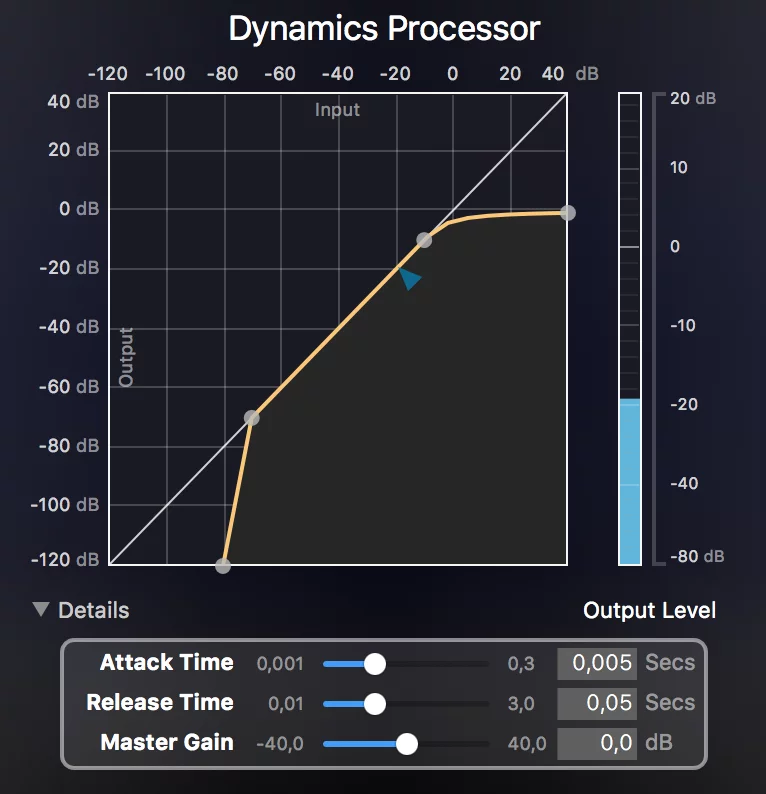
*
动态是在具有相同设备输入设置的源之间共享的!
共享相同音频输入设备和相同通道图配置的声源也共享其动态效果。因此,对其中一个源的动态效果所做的改变会影响到所有共享源。在受影响的源的动态部分附近会显示一个标签说共享!。
